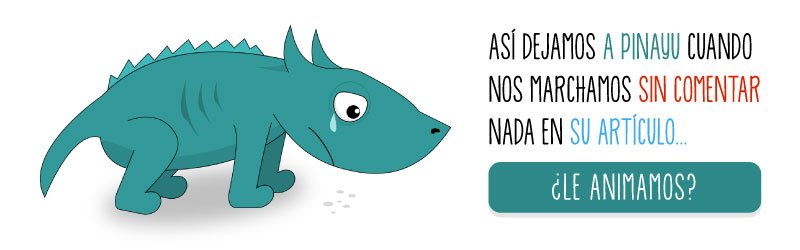Mis 3 pasos para ilustrar y dibujar con Autodesk SketchBook
David López | 1204 palabras | 8-9 min
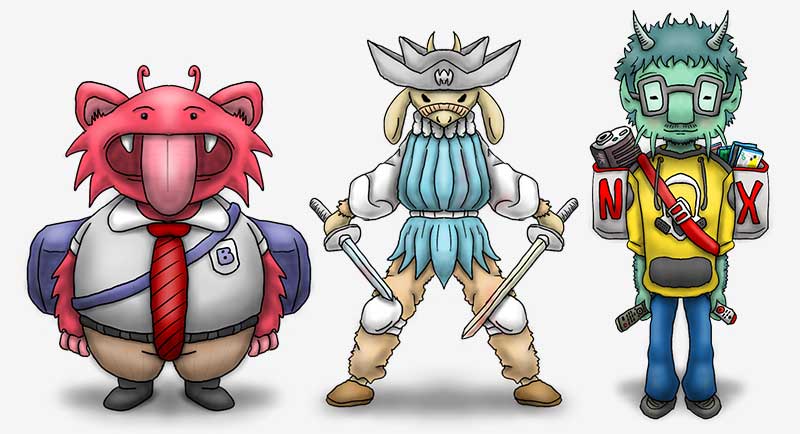
¿Qué es Autodesk SketchBook?
SketchBook es una aplicación para tablets y móviles de la compañía Autodesk, famosa por su potente programa 3D Studio. La APP de Sketchbook nos ofrece la gran oportunidad de poder dibujar, pintar e ilustrar desde tu tablet o móvil, recomendable solo si tu dispositivo puede usar stylus y es sensible a los puntos de presión, al igual que las tabletas digitales de Wacom (por poner un ejemplo).
¿Dónde descargar SketchBook? ¿Cuánto cuesta?
La APP de SketchBook se puede encontrar tanto en el APP Store como en Google Play, teniendo una versión de prueba y otra versión llamada Autodesk SketchBook Pro, al menos antiguamente cuando yo la adquirí. Esta segunda es la buena y a mi me costó 2 o 3 euros en 2015. Excelente precio para las infinitas posibilidades que me concedió y de las innumerables horas que invertí. Totalmente recuperada la inversión. Pero como digo, me refiero al modelo de negocio de 2015 y probablemente hoy en día difiera.
¿Cuáles son mis 3 pasos para ilustrar los personajes de la foto?
Este post no trata de explicar cómo usar la aplicación, no creo que sea necesario debido a que es una APP muy intuitiva. ¿Qué nos encontramos al crear un nuevo lienzo? En general tenemos: herramientas a la izquierda, opciones arriba, capas a la derecha y lienzo en el centro. Fácil, ¿verdad? Por lo tanto, voy a pasar de lleno a enseñarte los 3 pasos que suelo realizar cuando creo mis ilustraciones de personajes o monstruos.
Paso 1, dibujar las líneas del personaje
El primer paso se trata de hacer el boceto o las línea del personaje. Para ello, recomiendo alguna de estas herramientas; lapiz, rotri o boli, como más te guste. Antes de comenzar el boceto quiero enseñarte un truco muy útil: activar la opción de simetría vertical.
¿Qué es la simetría vertical?
¿Cuál es su utilidad? Con la simetría vertical activada, el lienzo se divide en dos (separado con una línea discontinua), y, dibujando en la parte de la izquierda, se replica lo mismo en la parte derecha de forma invertida, y viceversa. Esto nos sirve para cosas vistas de frente, por ejemplo, que se repiten en ambos lados, ahorrándonos el tener que dibujarlo dos veces, manteniendo las mismas proporciones.

Incluir diferencias
Una vez que terminas con el dibujado del personaje, recomiendo desactivar por un momento la simetría e incluir algunos detalles que no sean simétricos, por ejemplo: una cola, un detalle de una cicatriz o marca en el cuerpo, un accesorio a un lado, otro accesorio al otro, hacer parte del pelaje diferente en un lado o algo en las prendas que reflejen diferencias entre la zona izquierda y la zona derecha del dibujo. De este modo no será tan evidente la simetría dando un resultado más orgánico.
Paso 2, rellena de color al personaje en las capas de abajo
Una vez tenemos el boceto, las líneas o el dibujo, ahora toca dar color a nuestro personaje. Para ello, recomiendo activar de nuevo la simetría vertical y así nos seguiremos ahorrando tiempo y esfuerzo también en la fase de coloreado.
Para el coloreado recomiendo usar varias capas y por supuesto jamás usar una sola capa que incluya líneas y color. Sería un completo desastre hacer eso. Es más, las capas de color siempre irán por debajo de la capa de las líneas. Este consejo es fundamental tenerlo presente desde el primer momento.
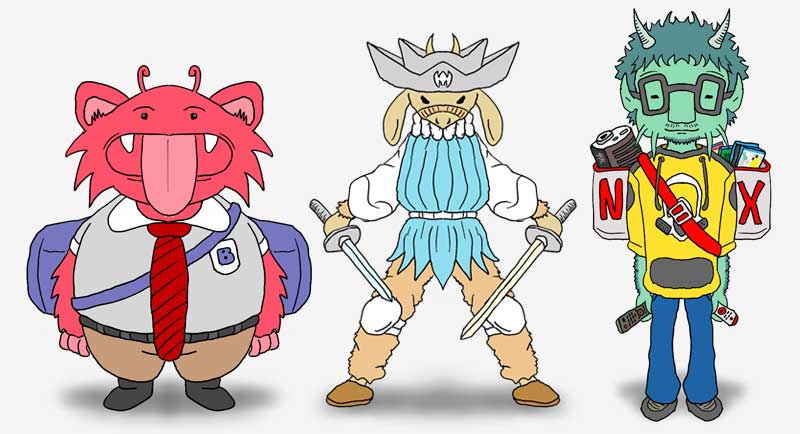
Para el coloreado no tengo mucho que decir en este post. Hacerlo como más os guste, experimentar, ir cambiando de colores y si no os sentís muy seguros, podéis inspiraros de otros personajes. Por último, recordar que necesitaréis desactivar de nuevo la capa de simetría para pintar los detalles no simétricos que hayáis realizado en la fase 1 del dibujo del personaje.
Por supuesto siempre nos salimos coloreando o nos quedamos cortos al colorear cada elemento. Si te gusta ese estilo, no tienes que colorearlo todo perfectamente, dependerá de ti.
Paso 3, por último damos profundidad con luces y sombras
En realidad, este último paso no es totalmente necesario. Puedes conformarte con solo el trazado y el color. De hecho, hay direcciones artísticas que no requieren esta fase y siguen siendo estupendas ilustraciones. Sin embargo, con el tiempo y la experiencia, aprendí a crear dos capas más; una capa enfocada en la iluminación y, debajo de esta, otra capa dedicada a las sombras. El resultado y cambio es asombroso, da profundidad y, siempre en mi opinión, merece mucho la pena a aprender y practicar a recrear la iluminación y las sombras en tu personaje.
¿Dónde se colocan las capas de iluminación y sombras?
Las capas de iluminación y sombras se colocan entre las capas de líneas y de color. Es decir, debajo de la capa de las líneas y por encima de las capas del color. Un recordatorio importante... ¡activa la simetría vertical! Si leíste los pasos anteriores, sabrás de lo que hablo.
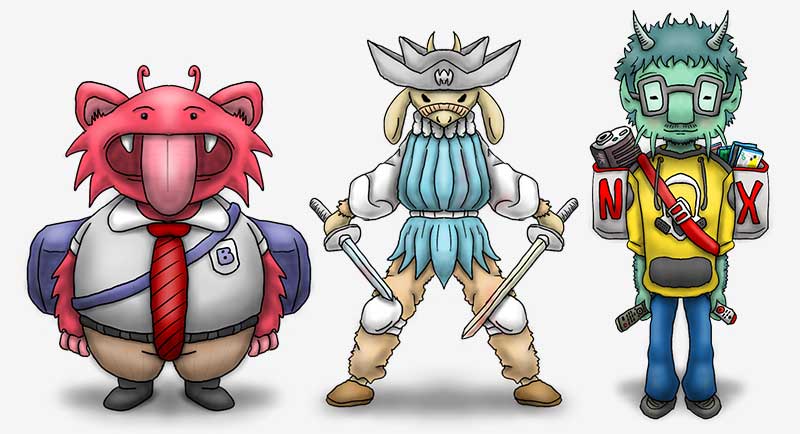
Cómo dibujar las sombras del personaje
Para las sombras escojo el color negro y la segunda herramienta Spray que se sitúa justo por encima de las dos herramientas de gomas de borrar; luego configuro la transparencia al mínimo posible, y voy arrastrando el stylus suavemente por las zonas que creo que deberían tener sombra. Puedes cambiar el tamaño de la herramienta por si necesitas sombras más finas y precisas reduciendo el tamaño, o aumentar el tamaño del pincel para que las sombras sean más grandes y generales. Será muy común pasar varias veces por zonas ya sombreadas para darle más profundidad o fuerza a las sombras. El proporcionar sombras de forma adecuada a tu ilustración es un proceso de aprendizaje y experimentación que necesita de práctica. Por lo tanto, cuanto más practiques, mejor se te dará este tercer paso.
Cómo dibujar la iluminación del personaje
Para la iluminación se hace lo mismo pero con la única diferencia de escoger el color blanco en vez del color negro destinado para las sombras. Normalmente suelo usar menos iluminación que sombras y yo personalmente primero hago las sombras y después me encargo de la iluminación. Dependerá de ti descubrir tu propia forma de emplear estas técnicas.
Consejos y toques finales para tu ilustración
Algo importante es tener siempre presente en qué capa estás trabajando. Parece obvio, una tontería, pero en muchas ocasiones olvidé cambiar a la capa adecuada y dibujé sombras en la misma capa de algún color del personaje o incluso en la misma capa de las líneas. Rectificar esto después de llevar a cabo varias acciones será casi imposible. Así que, aprender a tenerlo todo bien separado por capas es fundamental. Además será útil por si en algún momento queremos borrar o modificar algo en cuestión. Esta metodología nos ahorra mucho trabajo y tiempo.

Por último, aconsejo —de forma opcional— terminar dándole un color o escenario al fondo y usar una última capa donde pintar la sombra que proyecta tu personaje en el suelo o terreno. Si seguiste todos mis pasos ya tienes tu ilustración terminada. ¿Mola, verdad? Compártela en las redes sociales y enséñasela a tus amigos / familiares. Después vuelve y... ¡Practica, practica, practica!
Artículos relacionados
Si te gustó el post "Mis 3 pasos para ilustrar y dibujar con Autodesk SketchBook", a continuación te ofrezco más posts relacionados que podrían interesarte. No dudes en entrar y disfrutar de su contenido. ¡Son gratis!
- ¿Qué es y para qué sirve el boceto en diseño e ilustración?
- Aprende de grandes diseñadores desde el canal de Youtube Adobe Creative Cloud
- Consejos básicos para tener felices a tus clientes en diseño
- ¿Qué es la maquetación web? ¿Qué tareas se contemplan?
- ¿Qué hacer con los logotipos descartados o rechazados?
- Otros: Tycho la música que me encanta escuchar mientras diseño
- Otros: Una década entera desde mi descubrimiento de la revista de Arte y Diseño
Comentarios del post
8 de febrero de 2023
Maria nos comenta:
Muy bien explicado!
Gracias por tu generosidad de compartir. Me ayudó mucho
7 de diciembre de 2022
Pinayu responde:
¡Muchas gracias a todos por vuestros últimos comentarios de agradecimiento! :)
6 de diciembre de 2022
cocorrem nos comenta:
Sencillamente.. ¡¡Genial!! Mil graciassss!!
23 de junio de 2022
El Pepe nos comenta:
¡¡¡Estuvo muy bueno, no sabia eso!!!
20 de mayo de 2022
xiaofeng nos comenta:
El caso es que suelo dibujar bastante en el ordenador mediante SketchBook, con una tableta gráfica XPPen bastante básica qué tengo, lo hace todo mucho más fácil...
Sketchbook Pro sin duda, por su sencillez y por lo intuitivo que es, para principiantes que deseas es el idóneo.
9 de mayo de 2022
NdK nos comenta:
Buscaba algo fácil para empezar en esto del dibujo digital ya que no entendía bien algunas cosas, sin embargo este articulo me resulto bastante sencillo de comprender y por eso mismo se me antojo una amborguesa :3
16 de abril de 2022
Desinger ale nos comenta:
Me gustó mucho
27 de febrero de 2022
José miguel nos comenta:
Me gusta mucho lo explica de manera detallada y buena
6 de noviembre de 2021
Jeanmarco Jayo A. nos comenta:
Genial, me gustó mucho el contenido del post, gracias :D
21 de junio de 2021
Pinayu responde:
Muchas gracias por tu comentario, Javier. Para animar, como tal, no es la función de la aplicación SketchBook, pero se me ocurre que puedes usar cada capa como fotograma de la animación. Un saludo!
17 de junio de 2021
Javier nos comenta:
Hola.. ¡Excelente guia! Estoy buscando algún programa para la realización de dibujos cartoon y de animación .. llegue hasta este blog.. mi pregunta es.. ¿me sirve para ello?
22 de abril de 2021
Black Diamond Dust nos comenta:
Muchas gracias, estoy interesada en aprender, pero no sé nada aún obviamente, y pienso ver tutoriales y aprender por mi cuenta. Y estos tutoriales me ayudaron muchísimo.
14 de abril de 2021
Sunny nos comenta:
¡Hermoso artículo, sigue así! :3
22 de febrero de 2021
Daniela nos comenta:
¡¡Muchas gracias por el post!! ¡¡Aprendí mucho del uso de sombras e iluminación!!
16 de octubre de 2020
Pinayu responde:
Hola, Cons. No sabes cuánto me alegro de que te haya servido el post y te aliente a ilustrar también. Gracias por tu mensaje, un abrazo!
15 de octubre de 2020
Cons nos comenta:
Gracias, me ayudó mucho y lo voy a tomar en cuenta.
15 de agosto de 2020
Gabi06 nos comenta:
Me encantó cómo enseñas las cosas básicas, pero me hubiera gustado más si hubieses enseñado cómo hacer las sombras e iluminaciones, aunque me gustó mucho gracias y espero que en algún otro post enseñen más cosas.
14 de julio de 2020
ChrisRv nos comenta:
Quisiera que me ayudarán más a fondo, pero que primero que nada me contestaran, no sé dibujar las líneas de la ropa o sombras así. ¿Hay alguna red social en la que puedan contactarme para ver mis trabajos? Sólo para que me enseñen más a fondo. Esperaré respuesta.
11 de julio de 2020
Pinayu responde:
Buenas, Eréndira. Me alegra mucho que te haya sido útil el artículo. Espero que pongas pronto en práctica los consejos y diseñes unos personajes fascinantes. ¡Un saludo!
10 de julio de 2020
Eréndira nos comenta:
Gracias por compartir, es información muy útil y muy concreta.
1 de julio de 2020
Pinayu responde:
Muchas gracias, Sara :) Tomo nota. Pronto escribiré más posts sobre ilustración y otras disciplinas.
1 de julio de 2020
Sara nos comenta:
En serio que sí te ha quedado chido, deberías dar más consejos :)
2 de junio de 2020
Pinayu responde:
Muy buenas, Laura y Annie, ¡qué bien que os parezca útil el post! Aprecio vuestras palabras. A ver si retomo el blog con nuevos trucos. Un saludo!
1 de junio de 2020
Laura nos comenta:
Estaba buscando consejos para hacer sombras con esta aplicación y justo me apareció este artículo. Gracias 🥺
1 de junio de 2020
Annie nos comenta:
Fue muy interesante este artículo, ojalá pronto publiques más consejos.
27 de enero de 2020
Pinayu responde:
Hola Karen, muchas gracias por leerme y además invertir tiempo en comentar el post. Me alegro muchísimo que te haya sido útil y adelante, a ilustrar sin parar!!!
26 de enero de 2020
Karen dayana gomez nos comenta:
Me parece muy buena la.pagina y estoy comenzando en el sueño de ilustrar
8 de agosto de 2019
Pinayu responde:
Muchas gracias por tus agradebles palabras, Garysugars. Me alegro que te haya sido de ayuda. Espero que hagas unos dibujos geniales con el tiempo ;) Un saludo!
7 de agosto de 2019
Garysugars nos comenta:
Gracias me encanta el dibujo y queria expandir mis habilidades en el dibujo digital,este post me encanta muy buenas explicaciones y un lenguaje amable
26 de enero de 2019
Morgan de Tarth nos comenta:
Está muy padre el post. Me has inspirado a intentarlo siguiendo los pasos.
Generalmente cuando ilumino no quedo satisfecha con los resultados, espero mejorar con la práctica. Por cierto, casi no participo comentando pero es que Pinayu está muy cute :3
Saludos.
14 de enero de 2019
Pinayu responde:
Martín, me alegra mucho que haya podido ayudarte aunque sea un poquito :) Feliz año y que disfrutes experimentando en ilustración.
10 de enero de 2019
martin nos comenta:
Gracias,este año voy a dar mis pininos en este mundo de la ilustracion y dibujo, y espero que tus consejos basados en tu gran experiencia me ayuden mucho...!!!
24 de noviembre de 2018
Pinayu responde:
Jejejeje Gracias por comentar, yo también al principio tenía dificultades para las sombras y la iluminación. No lo dejes y sigue practicando ya verás como en algún momento descubres como hacerlas con facilidad :)
24 de noviembre de 2018
Odama05 nos comenta:
Me da un poco de risa que en serio haya venido a comentar solo por el dinosaurio, esto del dibujo digital lo estoy empezando hace poco, para entender esta aplicación es cuestión de ser curioso y experimentar. Seguiré practicando, lo que no manejo son las sombras, no se donde van, ni las arrugas de la ropas. Sé que solo debo practicar
18 de enero de 2018
Pinayu responde:
Buenas Modesto, tienes tanto la versión gratuita como la PRO de Autodesk Sketchbook en las tiendas de Android o Iphone.
18 de enero de 2018
Modesto RUIZ Martinez nos comenta:
¿Cómo instalar esta aplicación gratis?
21 de febrero de 2017
Nacho93 nos comenta:
Muy útil este post. Tengo esa APP pero nunca la he usado en profundidad porque no sé como sacarle partido, pero voy a intentarlo después de leer los 3 pasos que indicas y que se ven funcionan bien con esos personajes tan chulos que hiciste.